advertisement
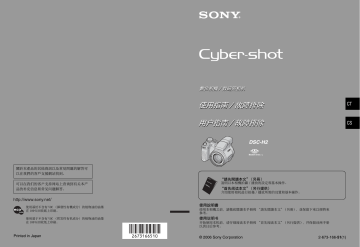
使用功能表
使用功能表項目
v
/
V
/ b
/
B
按鈕
按鈕
模式旋鈕 z
按鈕
MENU 按鈕
控制按鈕
1
記錄:打開相機,然後設定模式旋鈕。
播放:按 。
可以使用的項目會因爲模式旋鈕和記錄 / 播放的位置而異。
2
按 MENU 顯示功能表。
3
用控制按鈕上的 b
/
B
選擇要使用的功能
表項目。
•
如果看不到要使用的項目,繼續按 b
/
B
直到
它出現在螢幕上爲止。
•
在播放模式下選擇一個項目後,按 z
。
4
用 v
/
V
選擇設定。
您選擇的設定會被放大並設定。
5
按 MENU 關閉功能表。
返回拍攝模式
將快門按鈕按下一半,使功能表消失。
•
如果有沒有顯示出來的項目, v
/
V
標記會出現在功能表項目通常會出現的位置的邊緣。若要顯
示沒有顯示出來的項目,用控制按鈕選擇標記。
•
您不能設定無法選擇的項目。
CT
39
CT
40
功能表項目
關於操作的詳細資訊
1
第 39 頁
可以使用的功能表項目會因爲模式旋鈕的位置而異。只有可以使用的項目會顯示在螢
幕上。
模式旋鈕位置: P S A M
( :可以使用)
場景
— COLOR (色彩模式)
(測光模式)
WB (白平衡)
ISO
(圖像質量)
BRK (階段步級)
M
(間隔)
(閃光燈亮度)
(對比度)
(清晰度)
(設置)
(資料夾)
DPOF
(循環播放)
(轉動)
(設置)
-
(保護)
(列印)
( 調整尺寸)
(劃分)
修整
**
*
**
只能在播放變焦時使用。
—
—
—
—
—
—
—
—
—
—
*
—
—
*
* —
—
—
—
—
—
—
拍攝功能表
關於操作的詳細資訊
1
第 39 頁
預設設定會以 標示。
COLOR ( 色彩模式 )
您可以變更影像亮度及效果。
P S A M
黑白 (B & W)
棕褐色 (SEPIA)
自然 (NATURAL)
鮮明 (VIVID)
普通
將影像設定爲單色
將影像設定爲棕褐色
將影像設定爲自然色
將影像設定爲鮮明
•
拍攝動態影像時,您只能選擇 [ 黑白 ] 和 [ 棕褐色 ]。
•
選擇多段時,色彩模式會設定爲 [ 普通 ]。
( 測光模式 )
P S A M
選擇測光模式,以設定要根據被攝體的哪個部分決定曝光值。
定點測光 (定點測光)
( )
只爲被攝體的一部分測光。
•
被攝體逆光或者被攝體和背景之間有強烈對比時,這個功
能很有用。
定點測光交叉線
擺在被攝體上
偏重中央測光 (偏重中央
測光)( )
多重測光 (多重模式測
光)
對影像的中央測光,並根據被攝體那個部分的亮度決定
曝光。
分成多個區域,並爲各個區域測光。相機會決定均衡的
曝光。
•
•
關於曝光的詳細資訊
使用定點測光或偏重中央測光時,建議將 AF 範圍取景框設定爲中央 AF,以便將焦點擺在測光位置
CT
41
CT
42
關於操作的詳細資訊
1
第 39 頁
WB ( 白平衡 )
P S A M
根據環境的照明條件調整色調,例如,當影像顏色顯示很怪異時。
單按設定 (
單按 (
閃光燈 (
白熾燈 (
)
WB
n
)
)
) 記憶用於 [ 單按 ] ( )模式中的基本白色。
•
當閃光燈充電時,不能選擇這個功能。
根據光源調整白平衡。記憶於 [ 單按設定 ] ( )
模式中的白色變爲基本白色。當 [ 自動 ] 或其他模式不
能正確設定顏色時,使用這個模式。
調整閃光燈條件。
•
拍攝動態影像時不能選擇這個項目。
調整爲照明條件快速變換的地方,例如聚會廳,或者攝
影棚之類很明亮的地方。
螢光燈 ( )
多雲 ( )
日光 ( )
自動
調整爲螢光燈照明。
調整爲陰天。
調整爲室外、拍攝夜景、霓虹燈、煙火或日出,或者日
落前後的拍攝條件。
自動調整白平衡。
•
關於白平衡的詳細資訊
•
在閃爍的螢光燈下,即使您選擇了 [ 螢光燈 ] ( ),白平衡功能也可能無法正確的運作。
•
•
除了在 [ 單按 ]( )和 [ 閃光燈 ](
WB
)模式中之外,當閃光燈閃光時,[WB] 會設定爲 [ 自動 ]。
擷取 [ 單按設定 ] ( )模式中的基本白色
記憶 [ 單按 ] ( )模式的基本白色。選擇 之後,進行下列步驟。
1
在拍攝被攝體的相同照明條件下,構圖讓白色物體 (例如一張紙)充滿螢幕。
2
用 v
選擇 [ 單按設定 ]( )。螢幕會暫時變黑,而且
已經調整並且儲存於記憶體中時,[ 單按 ] (
指示會快速閃爍。白平衡
)會再度被選擇。
•
如果
•
請勿在
•
指示緩慢閃爍時,表示白平衡沒有設定或者無法設定。使用自動白平衡。
指示快速閃爍時,搖晃或撞擊相機。
閃光燈模式設置爲 (強制閃光開啓)或
SL
(低速同步)時,白平衡會根據有閃光放射的情況
調節。
關於操作的詳細資訊
1
第 39 頁
ISO
P S A M
以 ISO 爲單位選擇感光度。數字越大,感光度越高。
1000
800
400
200
100
80
自動
選擇較大的數目以便在黑暗的地方拍攝或者拍攝高速移
動的被攝體,選擇較小的數目以獲得高品質的影像。
•
•
請注意,當 ISO 感光度增加時,影像的雜訊會變得比較多。
•
[ISO] 在場景模式中設定爲 [ 自動 ]。
( 圖像質量 )
P S A M
選擇靜止影像的品質。
精細 (FINE)
標準 (STD)
以高品質記錄 (低壓縮)。
以標準品質記錄 (高壓縮)。
•
關於影像品質的詳細資訊
BRK ( 階段步級 )
P S A M
用
/BRK 按鈕選擇階段曝光時,選擇階段步級值 (第 37 頁)。
± 1.0EV
± 0.7EV
± 0.3EV
透過正負 1.0EV 改變曝光值。
透過正負 0.7EV 改變曝光值。
透過正負 0.3EV 改變曝光值。
•
先用 /BRK 按鈕選擇階段曝光,然後設定想要的 [ 階段步級 ] 設定值。選擇階段曝光除外的功能
CT
43
關於操作的詳細資訊
1
第 39 頁
M
( 間隔 )
P S A M
1/7.5 (1/7.5")
1/15 (1/15")
1/30 (1/30")
•
先用 /BRK 按鈕選擇多段,然後設定想要的 [ 間隔 ] 設定
( 閃光燈亮度 )
調整閃光燈的光線量。
M
+2.0EV
0EV m
-2.0EV
向 + 方向:使閃光燈亮度更高。
相機自動調整的光線量。
向 - 方向:使閃光燈亮度更低。
•
閃光燈亮度可以用 1/3 EV 爲增量設定。
•
螢幕上不顯示設定值。它顯示爲 + 或 -。
•
若要變更閃光燈模式 t
“請先閱讀本文”
中的步驟 5。
•
如果被攝體太亮或太暗,調整可能無效。
•
閃光燈模式設定爲 (強制閃光關閉)時,您無法調整閃光燈亮度。
( 對比度 )
P S A M
調節影像的對比度。
+ ( )
普通
- ( )
P S A M
向 + 方向:提高對比。
向 - 方向:降低對比。
( 清晰度 )
調節影像的清晰度。
+ ( )
普通
- ( )
P S A M
向 + 方向:讓影像變銳利。
向 - 方向:讓影像變柔和。
( 設置 )
CT
44
P S A M
觀看功能表
關於操作的詳細資訊
1
第 39 頁
預設設定會以 標示。
( 資料夾 )
使用具有 “Memory Stick Duo”的相機時,選擇包含您要播放的影像的資料夾。
確定
取消
請看下列程序。
取消選擇。
1
用控制按鈕上的 b
/
B
選擇要使用的資料夾。
102
102MSDCF
9
2006 1 1 1::05:34
AM
2/2
BACK/NEXT
2
用 v
選擇 [ 確定 ],然後按 z
。 z
關於資料夾
相機會在 “Memory Stick Duo”上的指定資料夾中儲存影像 (第 59 頁)。您可以變更資料夾或建
立新的資料夾。
•
•
若要建立新的資料夾
•
在 “Memory Stick Duo”中建立多個資料夾,而且資料夾中的第一個或最後一個影像顯示出來
時,會出現下列指示。
: 移至上一個資料夾。
: 移至下一個資料夾。
: 移至上一個或下一個資料夾。
CT
45
關於操作的詳細資訊
1
第 39 頁
-
( 保護 )
保護影像以免不小心刪除。
保護 (
-
)
退出
請看下列程序。
退出保護功能。
以單幅影像模式保護影像
1
顯示您要保護的影像。
2
按 MENU 顯示功能表。
3
用控制按鈕上的 b
/
B
選擇 [
-
] (保護),然後按 z
。
影像會受到保護,而且
-
(保護)指示會出現在影像中。
VGA
2/9
-
BACK/NEXT
4
若要保護其他影像,用 b
/
B
選擇要保護的影像,然後按 z
。
以索引模式保護影像
1
按 (索引)以顯示索引畫面。
2
按 MENU 顯示功能表。
3
用控制按鈕上的 b
/
B
選擇 [
-
] ( 保護 ),然後按 z
。
4
用 v
/
V
選擇 [ 選擇 ],然後按 z
。
5
用 v
/
V
/ b
/
B
選擇您要保護的影像,然後按 z
。
綠色的
-
指示會出現在選定的影像上。
-
(綠色)
CT
46
• SELECT
MENU
TO NEXT
6
重複步驟
5
保護其他影像。
7
按 MENU。
8
用
B
選擇 [ 確定 ],然後按 z
。
-
指示變爲白色。選擇的影像會受到保護。
•
若要保護資料夾中的所有影像,在步驟
4
中選擇 [ 資料夾內全部 ],然後按 z
。用
B
選擇 [ 開 ],然
後按 z
。
關於操作的詳細資訊
1
第 39 頁
取消保護
在單幅影像模式中
3
或
4
中按 z
。
在索引模式中
1
5
中選擇要取消保護的影像。
2
按 z
將
-
指示恢復爲灰色。
3
爲所有要取消保護的影像重複進行上述操作。
4
按 MENU,用
B
選擇 [ 確定 ],然後按 z
。
取消對資料夾中所有影像的保護時
4
中選擇 [ 資料夾內全部 ],然後按 z
。用
B
選擇 [ 關 ],然後按 z
。
•
請注意,即使影像受到保護,格式化內部記憶體或 “Memory Stick Duo”會將儲存於記錄媒體中
的所有資料刪除,而且這些影像無法恢復。
•
保護影像可能要花一點時間。
DPOF
在您要列印的影像中加上
( 列印 )
( 循環播放 )
按順序播放記錄的影像 (循環播放)。
間隔
3 秒
5 秒
10 秒
30 秒
1 分鐘
設定循環播放間隔。
CT
47
CT
48
關於操作的詳細資訊
1
第 39 頁
重複
開
關
影像
資料夾
全部
循環播放影像。
播放完所有影像後,循環播放結束。
播放選擇資料夾中的所有影像。
播放儲存於 “Memory Stick Duo”上的所有影像。
開始
取消
請看下列程序。
取消循環播放。
1
用控制按鈕上的 v
/
V
/ b
/
B
選擇 [ 間隔 ]、[ 重複 ] 和 [ 影像 ]。
2
用
V
/
B
選擇 [ 開始 ],然後按 z
。
循環播放就會開始。
若要結束循環播放,按 z
來暫停循環播放,用
V
選擇 [ 退出 ],然後按 z
。
•
暫停循環播放時,可以用 b
/
B
顯示上一個 / 下一個影像。
•
間隔時間僅供參考,所以可能因爲影像尺寸等而有所不同。
( 調整尺寸 )
您可以變更記錄影像的尺寸 (調整尺寸),並將其另存爲新的檔案。調整尺寸後,原
始的影像仍然保留。
6M
3M
2M
設定的尺寸僅供參考。 t
“請先閱讀本文”中的步驟 4
VGA
取消 取消調整尺寸。
1
顯示您要調整尺寸的影像。
2
按 MENU 顯示功能表。
3
用控制按鈕上的 b
/
B
選擇 [ ] (調整尺寸),然後按 z
。
4
用 v
/
V
選擇所需的尺寸,然後按 z
。
調整尺寸後的影像會作爲最新的檔案記錄於記錄資料夾中。
關於操作的詳細資訊
1
第 39 頁
•
關於 [ 影像尺寸 ] 的詳細資訊 t “請先閱讀本文” 中的步驟 4
•
動態影像或多段影像的大小不能改變。
•
將小尺寸改爲大尺寸時,影像品質變差。
•
您無法將影像尺寸改爲 [3:2] 或 [16:9]。
•
當調整 [3:2] 或 [16:9] 影像的尺寸時,上面和下面的黑色部分會被顯示在影像上。
( 轉動 )
轉動靜止影像。
確定
取消
轉動影像。請看下列程序。
決定轉動。請看下列程序。
取消轉動。
1
顯示要轉動的影像。
2
按 MENU 顯示功能表。
3
用控制按鈕上的 b
/
B
選擇 [ ] (轉動),然後按 z
。
4
用 v
選擇 [ ],然後用 b
/
B
轉動影像。
5
用 v
/
V
選擇 [ 確定 ],然後按 z
。
•
受保護的影像、動態影像或多段影像不能轉動。
•
由其他相機拍攝的影像可能無法轉動。
•
在電腦上觀看影像時,影像轉動資訊可能不會反映出來,要視軟體而定。
( 劃分 )
剪切動態影像或刪除動態影像不需要的部分。當內部記憶體或 “Memory Stick Duo”
容量不足,或者當您將動態影像附加於電子郵件訊息上時,建議使用這個功能。
•
請注意,原始動態影像會被刪除,而且編號會被略過。另外要注意的是,一旦剪切之後,就不能
將檔案還原。
確定
取消
請看下列程序。
取消劃分。
CT
49
關於操作的詳細資訊
1
第 39 頁
範例:剪切編號爲 101_0002 的動態影像
本節描述劃分編號爲 101_0002 的動態影像並在下列檔案配置中將其刪除的範例。
101_0001 101_0003
1 3
2
101_0002
CT
50
1
剪切場景 A。
1 A 2 B 3
101_0002
劃分
101_0002 被劃分爲 101_0004 和 101_0005。
2
剪切場景 B。
101_0004
1 3 A 2 B
101_0005
劃分
101_0005 被劃分爲 101_0006 和 101_0007。
3
如果不需要場景 A 和 B 時,刪除它們。
101_0004 101_0007
1 3 A 2 B
101_0006
刪除
4
只有您要的場景會留下來。
1 3
2
101_0006
刪除
程序
1
顯示要劃分的動態影像。
2
按 MENU 顯示功能表。
3
用控制按鈕上的 b
/
B
選擇 [ ] (劃分),然後按 z
。
4
用 v
選擇 [ 確定 ],然後按 z
。
開始播放動態影像。
關於操作的詳細資訊
1
第 39 頁
5
在您要的剪切點上按 z
。
STD
6 4 0
10/10
00:00:02
•
要調整剪切點時,選擇 [ c
/
C
] (幀倒轉 / 前進),並用 b
/
B
調整剪切點。
•
如果要改變剪切點,選擇 [ 取消 ]。重新播放動態影像。
6
用 v
/
V
選擇 [ 確定 ],然後按 z
。
7
用 v
選擇 [ 確定 ],然後按 z
。
動態影像即被剪切。
•
剪切的動態影像會被指定新的號碼,並當成最新的檔案記錄於選定的記錄資料夾中。
•
您不能剪切下列種類的影像。
–
靜止影像
–
長度不足以用來剪切的動態影像 (大約不到兩秒鐘)
–
( 設置 )
修整
將放大的影像 ( t
“請先閱讀本文” 中的步驟 6)記錄成新的檔案。
修整
返回
請看下列程序。
取消修整。
1
播放變焦時按 MENU 顯示功能表。
2
用控制按鈕上的
B
選擇 [ 修整 ],然後按 z
。
3
用 v
/
V
選擇影像尺寸,然後按 z
。
影像會被記錄下來,原始影像會再度顯示。
•
修整過的影像會被記錄爲被選定的記錄資料夾中的最新檔案,而且原始影像會被保留下來。
•
修整過的影像品質可能會劣化。
•
您無法將影像尺寸修整爲 [3:2] 或 [16:9]。
CT
51
advertisement
Key Features
- Bridge camera 6 MP CCD Black, Silver
- Image sensor size: 1/2.5"
- Optical zoom: 12x Digital zoom: 24x
- ± 2EV (1/3EV step)
- Video recording 640 x 480 pixels
- PictBridge
- Nickel-Metal Hydride (NiMH)
Related manuals
advertisement
Table of contents
- 2 CT
- 6 目录
- 9 享受使用相機的樂趣
- 9 拍好照片的基本技巧
- 14 認識各部件
- 18 螢幕上的指示
- 23 變更螢幕顯示
- 24 靜止影像的數目和動態影像的記錄時間
- 25 沒有“Memory Stick Duo”時(用內部記憶體記錄)
- 27 電池使用時間和可以記錄/ 觀看的影像數目
- 28 使用旋鈕
- 29 使用模式旋鈕
- 31 以手動調整方式拍攝
- 37 連續拍攝
- 39 使用功能表
- 39 使用功能表項目
- 40 功能表項目
- 41 拍攝功能表
- 45 觀看功能表
- 52 使用設置畫面
- 52 使用設置項目
- 53 相機1
- 56 相機2
- 58 內部記憶體工具
- 59 Memory Stick工具
- 61 設置1
- 63 設置2
- 65 使用電腦
- 65 享受使用您的Windows電腦的樂趣
- 67 安裝軟體(附件)
- 68 將影像複製到您的電腦
- 74 觀看用您的相機儲存在電腦上的影像檔案(使用“Memory Stick Duo”)
- 75 使用“Cyber-shot Viewer”(附件)
- 79 使用Macintosh電腦
- 81 列印靜止影像
- 81 如何列印靜止影像
- 82 直接用與PictBridge相容的印表機列印影像
- 85 在沖印店列印
- 87 將相機連接到電視機
- 87 在電視螢幕上觀看影像
- 89 故障排除
- 89 故障排除
- 101 警告指示和訊息
- 104 其他
- 104 關於“Memory Stick”
- 106 關於電池充電器和電池
- 108 使用須知
- 109 規格
- 110 索引
- 110 索引
- 116 CS
- 120 目录
- 123 享受相机乐趣
- 123 获得更佳影像的基本技巧
- 128 认识部件
- 132 液晶屏指示
- 137 改变液晶屏显示
- 138 静止影像数量和活动影像记录时间
- 139 当您没有“Memory Stick Duo”时(用内部 存储器记录)
- 141 电池使用时间和可以记录/观看的影像数量
- 142 使用推钮
- 143 使用模式旋钮
- 145 以手动调节拍摄
- 151 连续拍摄
- 153 使用菜单
- 153 使用菜单项目
- 154 菜单项目
- 155 拍摄菜单
- 159 观看菜单
- 166 使用设置画面
- 166 使用设置项目
- 167 相机1
- 170 相机2
- 172 内部存储器工具
- 173 Memory Stick工具
- 175 设置1
- 177 设置2
- 179 使用电脑
- 179 享用Windows电脑
- 181 安装软件(附送)
- 182 将影像复制到电脑
- 188 用相机观看存储在电脑上的影像文件(使用“Memory Stick Duo”)
- 189 使用“Cyber-shot Viewer”(附送)
- 193 使用Macintosh电脑
- 195 打印静止影像
- 195 如何打印静止影像
- 196 使用PictBridge兼容的打印机直接打印影像
- 199 在商店打印
- 201 将相机连接至电视机
- 201 在电视屏幕上观看影像
- 203 故障排除
- 203 故障排除
- 214 警告指示和信息
- 217 其他
- 217 关于“Memory Stick”
- 219 关于电池充电器和电池
- 221 使用须知
- 222 规格
- 223 索引
- 223 索引